Paso 2: Usando Zbrush para extruir el arte
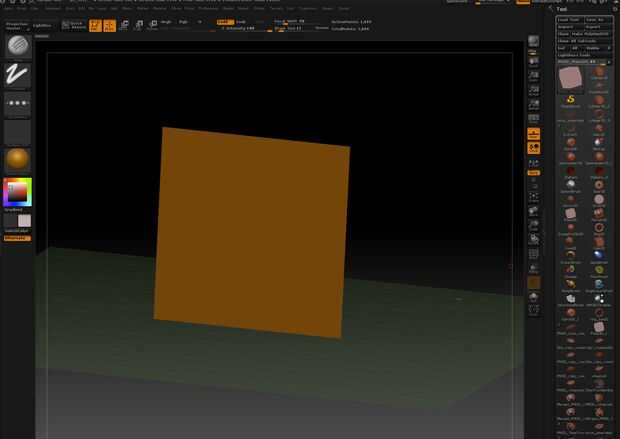
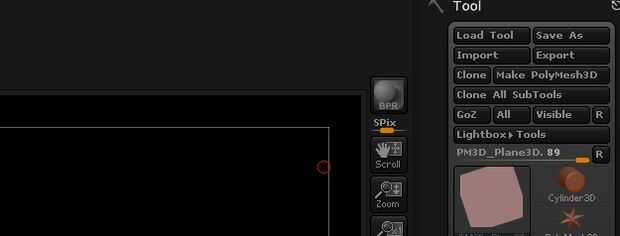
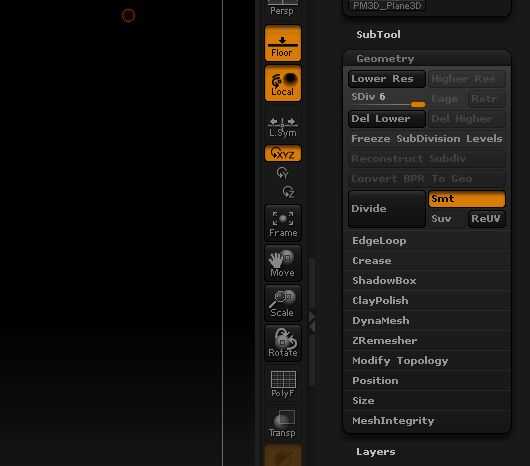
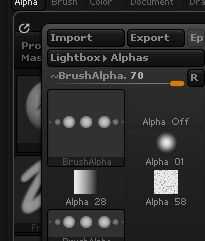
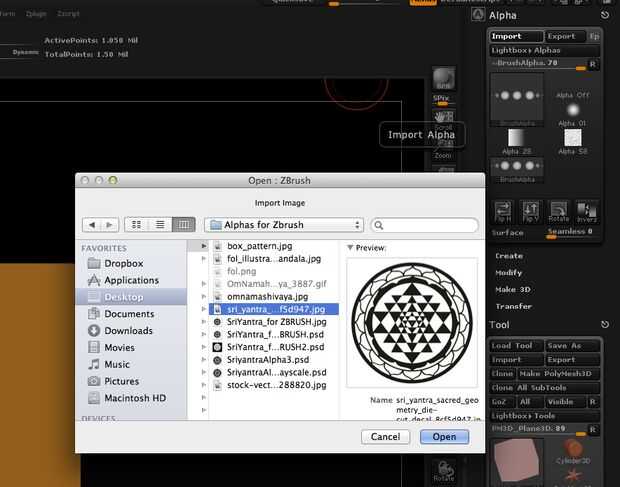
Mira mi video paso a paso:
Video
1. Comience seleccionando plano 3D en el menú de la paleta de herramientas a la derecha.
2. dibujar el plano con el cursor y pulse el botón "T" de su teclado para ir al modo de edición (o haga clic en el icono Editar en la parte superior). ZBrush no permitirá que cualquier escultura hasta que esto se hace, como vive en el modo D 2,5 antes de ocurra.
3. en la parte superior de la paleta de herramientas, selecciona "Make Polymesh 3D".
4. Desplácese hacia abajo hasta la geometría y haga clic en "Brecha" 5 veces.
5. Abra el menú de alfa en la esquina superior izquierda y haz clic en el icono de círculo pequeño en la esquina. Haciendo esto se acople el menú alfa a su paleta de herramientas y hará su vida más fácil :)
6. Haga clic en importar y seleccione el arte elaborado para este proyecto. Abra el archivo.
7. usted verá el icono de su arte aparecen en el menú de alfa. ZBrush Lee negro como transparente y blanco como forma. Echa un vistazo al icono y asegúrese de que el blanco y negro es como usted quiere. Si no es así, haga clic en el botón inverso en la esquina inferior derecha del menú.
8. ahora estás listo!
9. para convertir su imagen en la semilla de su modelo 3D, vas a seleccionar el pincel de enmascaramiento. La manera fácil de hacerlo es pulsando CNTRL. Verás en la esquina superior izquierda, su cepillo se convertirá en la pluma de enmascaramiento. Por debajo de la pluma de enmascarar el icono es el icono de movimiento. Debería decir Freehand. Haga clic allí y seleccione DragRect. Entonces, bajo es el icono de opciones de enmascaramiento. Seleccione la imagen de alfa arte. Cambie el cambio Focal a -100 (menú superior ligeramente a la derecha) para evitar este efecto.
10. Asegúrese de que piso está activado SHIFT + P, esta le es de ayuda saber donde su medio punto. Comience apretando control + clic en el centro del plano y arrastre la imagen. Asegúrese de que está muy centrado - esto afectará a la escultura más adelante. Una vez que termines, abrir la paleta de máscaras en el menú de la derecha y seleccionar la máscara de afilar.
11. Desplácese hasta el menú Subtool y abrir la ficha de extracto (la última de ellas). Se puede jugar con el grosor, pero 0.02 es bueno en este caso. Asegúrese de Tborders y doble a. Haga clic en el botón de extracto. Deje que su proceso de equipo de un minuto. Una vez hecho, podrás ver los bordes de la mascarilla pop apagado un poco. No se mueven alrededor de su arte, como desaparece de la vista previa. Haga clic en Aceptar (por debajo de extracto). Esto crea una nueva herramienta en el menú de la subtool y esta es la base de su proyecto. Puede seleccionar el plano en el menú de la subtool y haga clic en el botón Eliminar.
12. Quite la máscara, manteniendo control + clic + arrastrar de su escrutinio.
-Presionar "9" a quicksave.
LA SIGUIENTE INSTRUCCIÓN NO ESTÁ EN EL VIDEO:
Suponiendo que hayas podido proyecto la imagen de la máscara del Shriyantra sobre el plano, como centrado como sea posible, es más probable es que todavía no perfecto. Para solucionar esto, abrir la pestaña de la geometría de la paleta de herramientas y desplácese hacia abajo para modificar la topología. Abra la ficha y haga clic en el botón que dice espejo y soldadura. Antes de hacer clic, asegúrese de que se destaca el eje X y la Z y la Y están sombreadas. Esto solucionará problemas abajo de la línea cuando usamos la función de simetría con los trazos de pincel.
A continuación, en geometría, haga clic en borrar inferior. Abra la ficha Dynamesh, cambiar la resolución a 528 y haga clic en Dynamesh. Una vez completado este proceso, puede dividir su malla otra vez. Estancia bajo 5 mil.













